کنترل اینکه چه کسی در اینستاگرام به شما پیام دهد
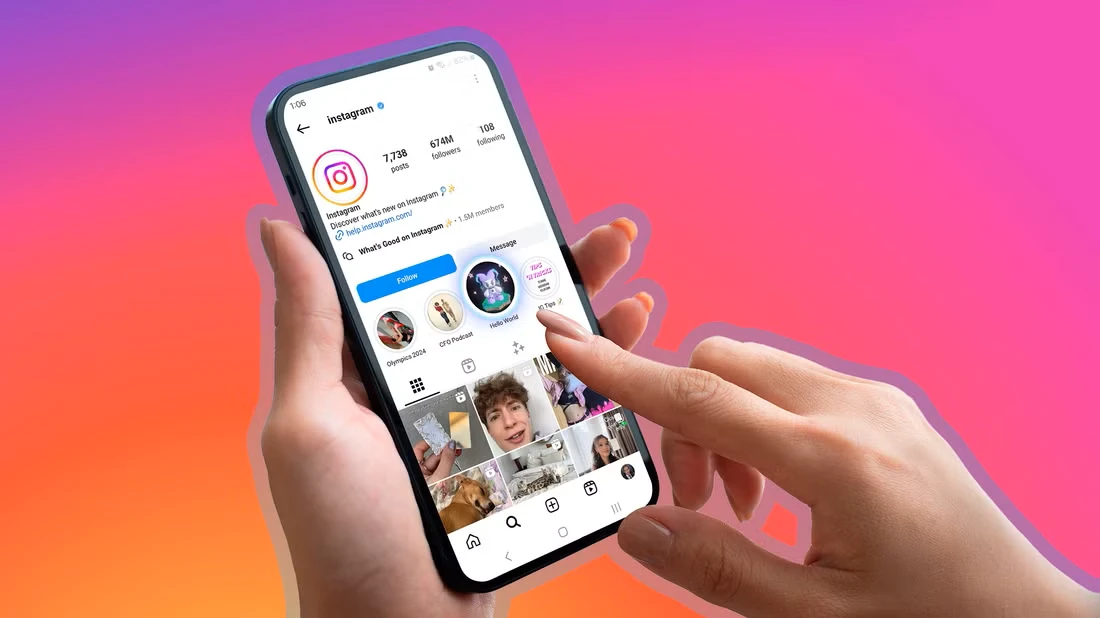
اگر تا به حال احساس می کنید که DM های اینستاگرام شما کمی بیش از حد در دسترس هستند، پیمایش در صندوق پستی شما ممکن است گاهی اوقات کاری طاقت فرسا به نظر برسد. اما خبر خوب این است که اینستاگرام ابزارهایی را در اختیار شما میگذارد تا تصمیم بگیرید چه کسی میتواند – و چه کسی نمیتواند – وارد DM شما شود.
1 نحوه دسترسی افراد به شما را کنترل کنید
اینستاگرام به شما این قدرت را می دهد که تصمیم بگیرید چه کسی می تواند برای شما درخواست پیام ارسال کند و این درخواست ها کجا قرار می گیرند. می توانید با ضربه زدن روی دایره کوچک همراه با تصویر نمایه خود در گوشه سمت راست پایین برنامه، این کار را مدیریت کنید تا به نمایه خود بروید. دکمه منو را در گوشه سمت راست بالا فشار دهید (به نظر می رسد سه خط روی هم قرار گرفته است – با نام مستعار “منو همبرگر”). از آنجا، روی Messages and Story Replies زیر بخش How other canin with you تعامل کنند ضربه بزنید.
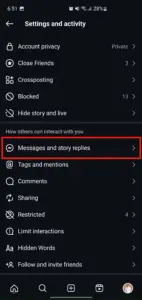
در اینجا، میتوانید تصمیم بگیرید که وقتی کسی میخواهد به شما پیام بدهد چه اتفاقی میافتد. برای فالوورهای خود در اینستاگرام، میتوانید با انتخاب درخواستهای پیام، درخواستهای آنها به پوشه درخواستهای پیام شما برود یا با انتخاب «دریافت درخواستها» آنها را بهطور کامل مسدود کنید.
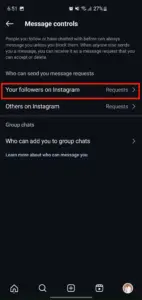
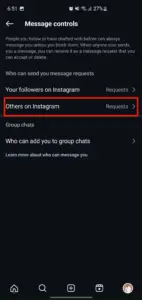
برای حسابهایی که شما را دنبال نمیکنند (به عنوان مثال، دیگران در اینستاگرام)، گزینههای مشابهی دارید. یا اجازه دهید درخواستهای آنها در پوشه درخواستهای پیام شما ظاهر شود یا اصلاً جلوی نمایش آنها را بگیرید.
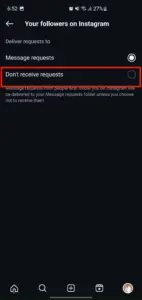
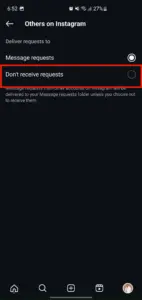
پیامهای افرادی که قبلاً آنها را دنبال میکنید همیشه مستقیماً به صندوق ورودی اصلی شما میرود، بنابراین لازم نیست نگران از دست دادن چت با دوستان یا حسابهای مورد علاقه خود باشید.
2 حساب خود را روی Private قرار دهید
هنگامی که حساب شما خصوصی است، فقط دنبال کنندگان مورد تایید شما می توانند برای شما پیام های مستقیم (DM) ارسال کنند یا با پست های شما تعامل داشته باشند. اگر از DM های تصادفی افراد غریبه یا اکانت های هرزنامه ای که سعی در فروش محصولات عجیب و غریب به شما دارند خسته شده اید، عالی است.
برای تغییر به یک حساب خصوصی، برنامه اینستاگرام را باز کنید، به پروفایل خود بروید، روی منوی همبرگر سه خطی در گوشه بالا سمت راست ضربه بزنید و به Account privacy بروید تا گزینه Private account را تغییر دهید.
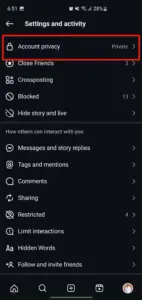
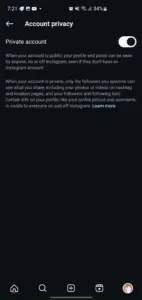
هنگامی که تغییر را انجام دادید، هر کسی که می خواهد شما را دنبال کند باید درخواستی ارسال کند، که می توانید آن را تأیید یا رد کنید.
به خاطر داشته باشید که تغییر به خصوصی بر فالوورهای فعلی شما تأثیر نمی گذارد، زیرا آنها قبلاً در لیست هستند. اگر افرادی هستند که دیگر نمیخواهید در حلقه خود باشند، میتوانید با رفتن به فهرست دنبالکنندگان خود، ضربه زدن روی سه نقطه کنار نام آنها و انتخاب حذف، آنها را حذف کنید. نگران نباشید به آنها اطلاع داده نمی شود.
3 اکانت های اینستاگرام را مسدود کنید
گاهی اوقات، شما فقط نیاز دارید که به طور کلی کسی را از تماس گرفتن باز دارید، و در اینجاست که مسدود کردن وارد می شود. توجه داشته باشید، این با محدود کردن یک حساب متفاوت است. وقتی شخصی را در اینستاگرام بلاک میکنید، او نمیتواند برای شما پیام ارسال کند، روی پستهای شما نظر بگذارد یا حتی پروفایل شما را پیدا کند.
اینستاگرام به آنها اطلاع نمیدهد که آنها را بلاک کردهاید، بنابراین اگر نگران رویاروییهای ناخوشایند هستید، خیالتان راحت باشد—آنها فقط فکر میکنند که شما آفلاین شدهاید یا ادامه دادهاید.
برای مسدود کردن یک حساب کاربری، به نمایه آنها بروید، روی سه نقطه در گوشه بالا سمت راست ضربه بزنید و Block را انتخاب کنید. اگر با یک حساب کاربری ترول یا هرزنامه دائمی سر و کار دارید، اینستاگرام حتی نه تنها نمایه فعلی آنها را مسدود میکند، بلکه هر حسابی که ممکن است در آینده ایجاد کند را نیز مسدود میکند.
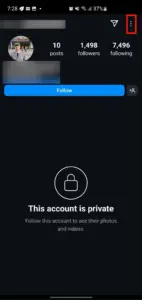
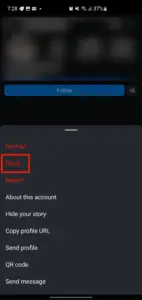
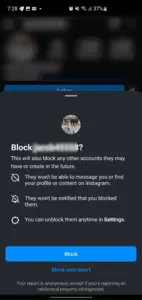
به یاد داشته باشید که اینستاگرام شما فضای شماست و شما سزاوار آن هستید که هر بار که پیام های خود را بررسی می کنید احساس خوبی داشته باشید. در استفاده از ابزارهایی که اینستاگرام برای کنترل افرادی که با شما ارتباط برقرار می کنند، دریغ نکنید.
مطلب مرتبط:نحوه مشاهده تاریخچه تغییر نام کاربری اینستاگرام – چگونه ویژگی آرشیو اینستاگرام به شما امکان می دهد پست های قدیمی را بدون حذف آنها پنهان کنید





